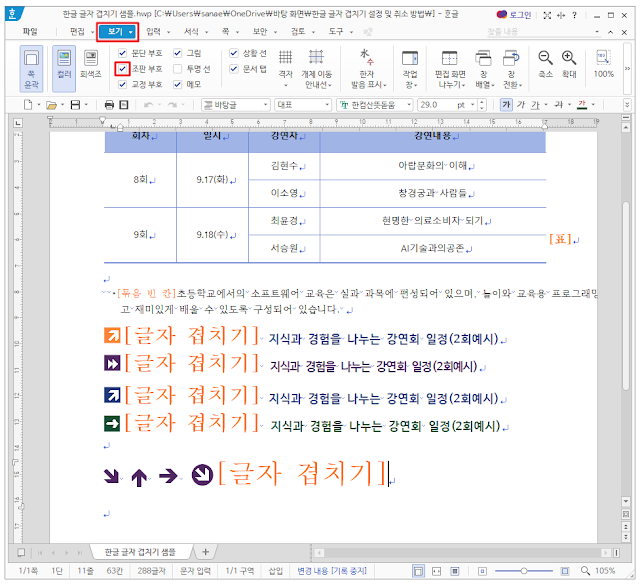한글(HWP)로 문서를 작성하다 보면 단순한 기호나 문자만으로는 원하는 디자인이나 정보 전달 방식이 구현되지 않아 답답함을 느낄 때가 있습니다. 특히, 기호와 문자를 조합해 한눈에 들어오는 표현을 만들고 싶을 때, 기본 기능만으로는 제한적일 수 있죠.
예를 들어, 특정 항목에 표시를 하거나 강조된 기호 안에 글자를 넣고 싶을 때 단순히 기호를 삽입하는 것으로는 모양이 어색하거나 정렬이 맞지 않는 문제가 발생하곤 합니다.
이럴 때 유용한 것이 바로 ‘글자 겹치기’ 기능과 텍스트 상자 활용법입니다. 이 글에서는 텍스트를 자연스럽게 겹치게 만드는 방법을 소개합니다. 실무와 개인 작업 어디에든 바로 적용할 수 있는 실용적인 팁을 담았으니, 끝까지 따라와 주세요!
한글 글자 겹치기란?
한글의 ‘글자 겹치기’ 기능은 두 개의 문자를 하나로 포개어 표현할 수 있도록 해주는 기능입니다. 도형을 삽입하지 않고도 체크박스, 원형 숫자 등 다양한 표현을 만들 수 있어 문서 디자인 효율성을 높여줍니다.
예시:
- ㄷ + □ → ☑
- ○ + 1 → ①
- ○ + A → Ⓐ
다음은 필자가 무료로 제공하는 한글 목차 디자인 문서이니 다운로드하여 사용하길 바랍니다.
한글 글자 겹치기 사용 방법
글자 겹치기 기능 실행하기
- 한글 프로그램을 실행한 후 문서를 엽니다.
- 메뉴에서 입력 → 입력 도우미 → 글자 겹치기를 클릭합니다.
- ‘글자 겹치기’ 창에서 문자를 입력합니다. 예: 첫 글자 ㄷ, 두 번째 글자 □ 적용을 누르면 두 문자가 겹쳐진 형태로 문서에 삽입됩니다.
한글 겹치기 실전 예제
한글에서는 단순히 기호를 삽입하는 것보다, 기호와 겹칠 문자의 모양이 자연스럽게 어우러지도록 배치하는 것이 중요합니다.
아래의 한글 글자 겹치기 실전 예제에서는 특수문자 화살표를 활용해, 아이콘처럼 예쁜 모양을 만들어보겠습니다.
한글 겹치기 실습을 직접 해보고 싶다면, 샘플 파일을 다운로드해 함께 따라 해보시길 권장드립니다.
특정 특수문자 기호 삽입을 위해 [입력] 탭에서 [문자표]를 선택합니다. 단축키는 Ctrl + F10 키
문자표 대화 상자에서 [사용자 문자표] 탭을 선택한 후 [화살표]에서 [문자 선택] 후 [넣기]를 클릭합니다.
특수문자 문자표가 입력되면, 블록 지정한 후 [입력] 탭에서 [입력 도우미]의 [글자 겹치기]를 클릭합니다.
예시에 적용된 겹치기 종류는 다음과 같습니다.
블록 지정했던 특수문자에 글자 겹치기가 적용되었습니다.
한글 겹치기 취소 방법
한글 겹치기 취소 방법은 간단합니다.
먼저 [보기] 탭에서 [조판 부호]를 체크하면 글자 겹치기가 적용된 부분을 쉽게 확인할 수 있습니다. 이후 겹쳐진 문자를 선택하여 삭제하거나, 해당 구간을 백스페이스 키로 지우면 겹치기가 해제됩니다.
한글 글자 겹치기 시 주의할 점
글자 겹치기 기능은 시각적으로 깔끔한 표현을 만들 수 있지만, 글자의 크기나 위치 조절 없이 겹치면 오히려 어색하거나 가독성이 떨어질 수 있습니다. 특히 텍스트가 복잡하거나 작은 경우, 겹침 효과가 되레 정보 전달을 방해할 수 있으니 직접 시각적으로 확인하면서 조절하는 것이 중요합니다.
모든 문자 조합이 예쁘게 겹쳐지는 건 아닙니다. 특히 너비가 넓은 기호(예: ★, ▣)나 복잡한 한자 기호는 예상치 못한 모양이 나올 수 있습니다. → 겹치기 전에 미리 문서에 삽입해보고, 시각적으로 어울리는지 확인하세요.
간혹 겹쳐진 문자가 인쇄 시 위치가 어긋나거나 겹침 효과가 사라지는 경우도 있습니다. 이는 프린터 설정, 폰트 호환성 문제 때문일 수 있으니, PDF로 변환 후 인쇄 미리보기를 해보는 것을 권장합니다.
한글에서 겹쳐놓은 문자가 MS Word, Google Docs, PDF 뷰어 등에서 다르게 보일 수 있습니다. 특히 협업용 문서일 경우, 겹친 문자가 깨져 보일 수 있으니 PDF 저장 및 공유를 추천합니다.
모바일에서 한글 파일을 열면 폰트나 기능 제한으로 인해 겹친 글자가 풀려 보이는 경우도 있습니다. 따라서 모바일 뷰를 고려한다면 간단한 기호 조합만 사용하거나, 이미지 형태로 저장하는 것도 방법입니다.
마무리 정리
한글의 글자 겹치기 기능은 단순한 기호 삽입을 넘어 문서의 정보 전달력과 디자인 품질을 모두 높이는 강력한 도구입니다. 텍스트를 겹치는 방식은 직관적이고 실용적이며, 다양한 문서 작업에 응용 가능합니다. 이제, 여러분의 문서에도 깔끔하고 실용적인 겹치기를 적용해보세요.